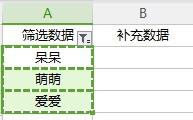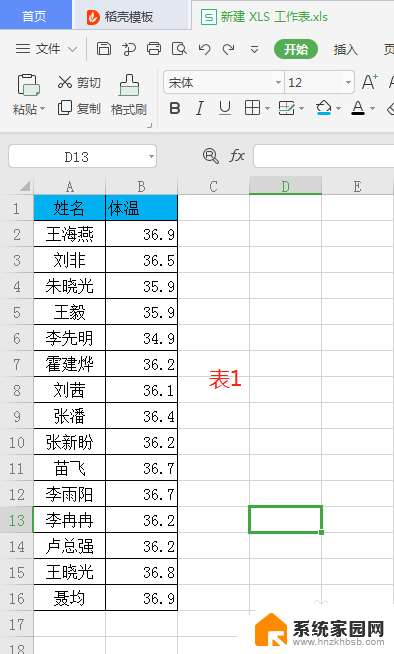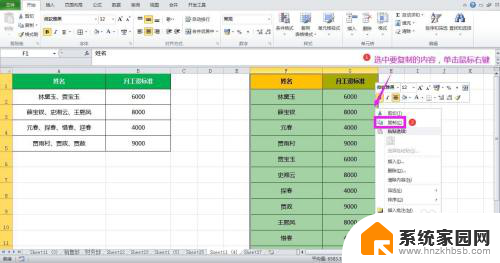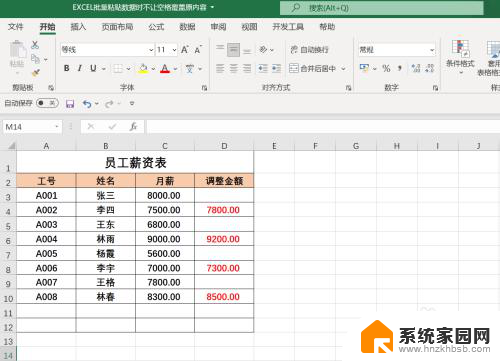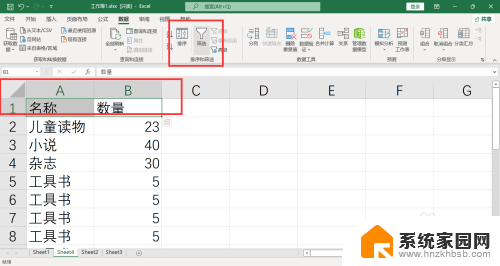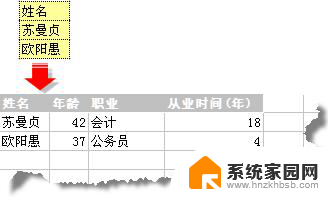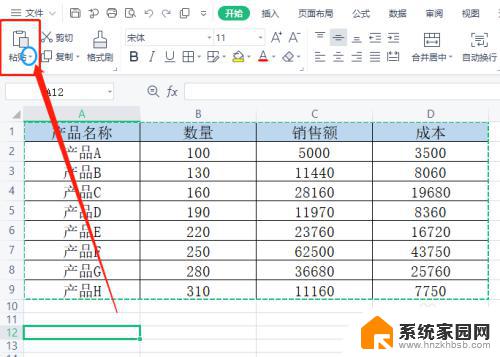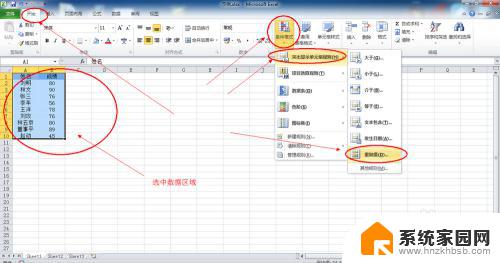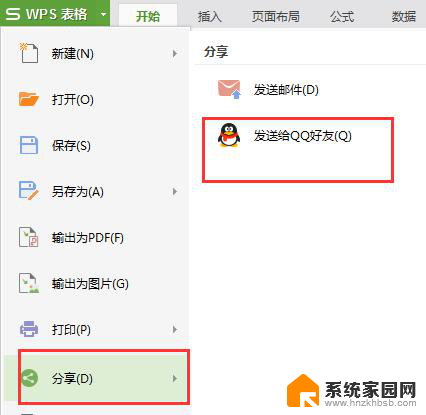有筛选的表格怎么复制粘贴数据 将筛选出的数据粘贴到原位置
更新时间:2023-12-09 09:48:50作者:yang
在日常工作中,我们经常需要处理大量的数据,而有时候我们只需要其中的一部分数据进行分析或者其他操作,这时筛选功能就起到了重要的作用。通过筛选功能,我们可以迅速地找到符合特定条件的数据,并进行相应的处理。当我们筛选出需要的数据后,如何将其粘贴到原来的位置呢?这是一个常见的问题。本文将介绍一种方法,即通过复制粘贴的方式,将筛选出的数据粘贴到原来的位置,从而提高工作效率。
方法如下:
1.首先在标题行添加筛选按钮,然后点开筛选按钮。输入要筛选的内容,例如这里输入“探春”,点击确定,即可筛选出想要的内容。
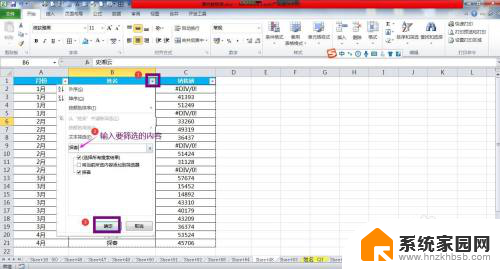
2.按住鼠标左键拖动选中所有筛选出的内容。

3.同时按下键盘上的Ctrl和字母R键。

4.然后到需要粘贴的目标列中按住鼠标左键框选与筛选处的内容位置对应数量相同的单元格,松开按键和鼠标。
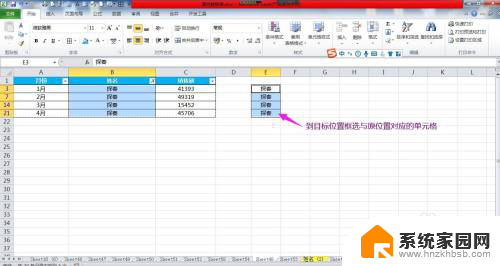
5.点开筛选按钮,全选所有内容取消筛选后即可看到已将复制的内容粘贴到与原内容对应的位置。
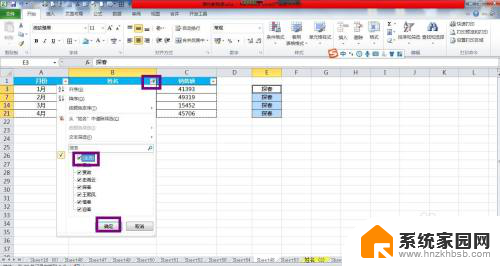
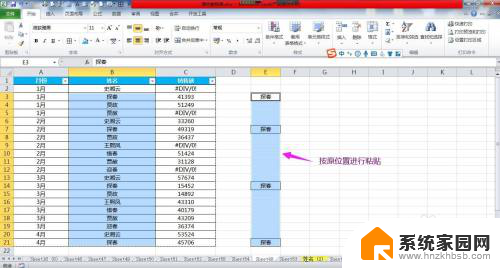
以上就是有筛选的表格如何复制粘贴数据的全部内容,如果您遇到类似情况,可以按照以上方法解决。